本日もやってまいりました!サイト運営スタッフが「知らなきゃ損な iPhone 情報」をお届けさせていただきます!
iPhoneで撮った写真にはずっと保存しておきたい写真が沢山ありますよね?
お気に入りの写真を見ようと思ったら…
この記事では、すぐ試せる!操作があまり難しくない!
そんな写真の復元方法をいくつかご紹介します。
iPhoneで削除した写真を復元してみよう!

削除して30日以内ならiPhoneに写真のデータが残っている場合があります。
最初にこちらの方法を試してください。
「最近削除した項目」を使って写真を復元
- iPhoneの写真アプリをタップ
- アルバムのタブから下へスクロールすると「最近削除した項目」があるのでタップ
- 復元したい写真が見つかったらタップして右下にある復元の文字をタップするとカメラロールに戻ります
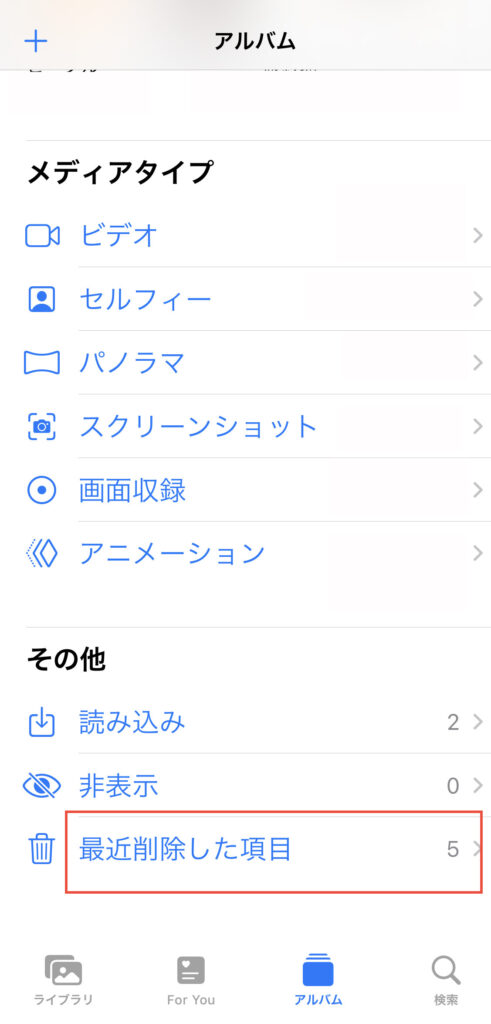

クラウドサービスから削除した写真を復元しよう!

クラウドサービスアプリを使った復元方法です。
削除から時間が経ってしまった写真でもOK
同期してあれば、iPhoneに写真が復元ができます
写真をたくさん保存しておきたい場合もクラウドサービスの利用は有効です。
Googleフォトアプリからの復元方法
アプリ内の<バックアップと同期>の設定がオンになっているか、手動でアップロードしてあるか確認してください。
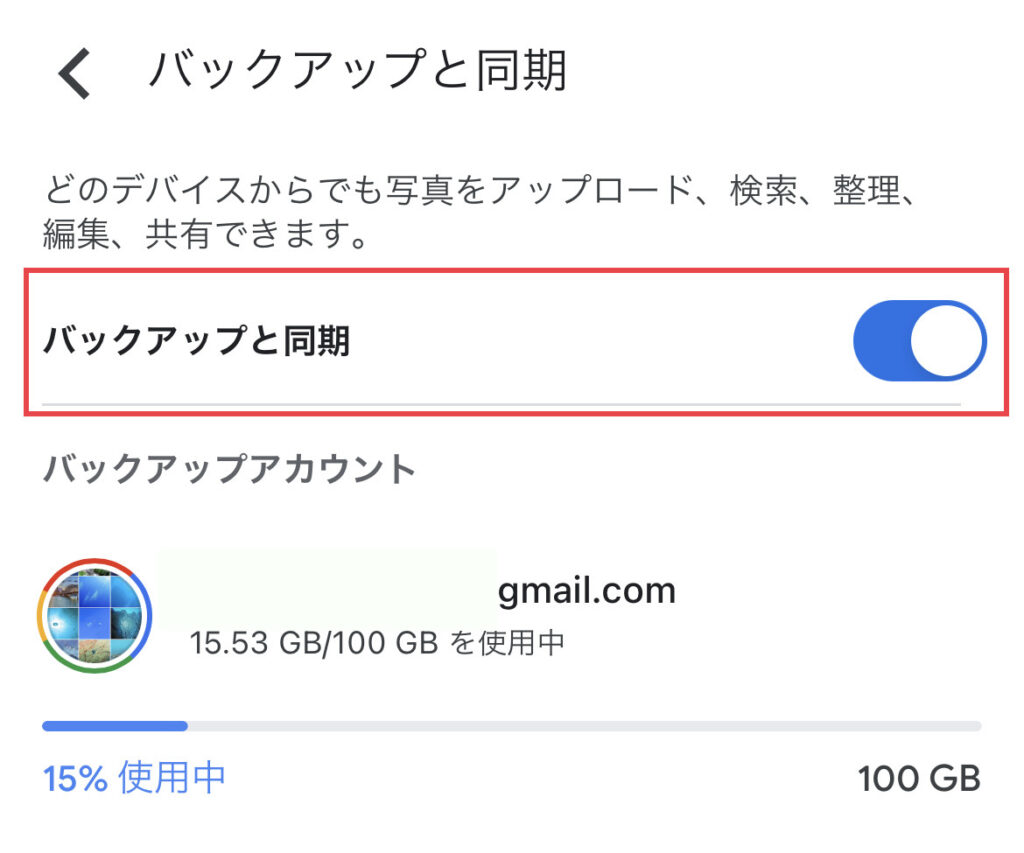
- アプリ内から復元したい写真をタップ
- 下部の左側に四角いマークのボタンがあるのでタップ
- 「デバイスに保存」の項目をタップすると写真がカメラロールに保存されます

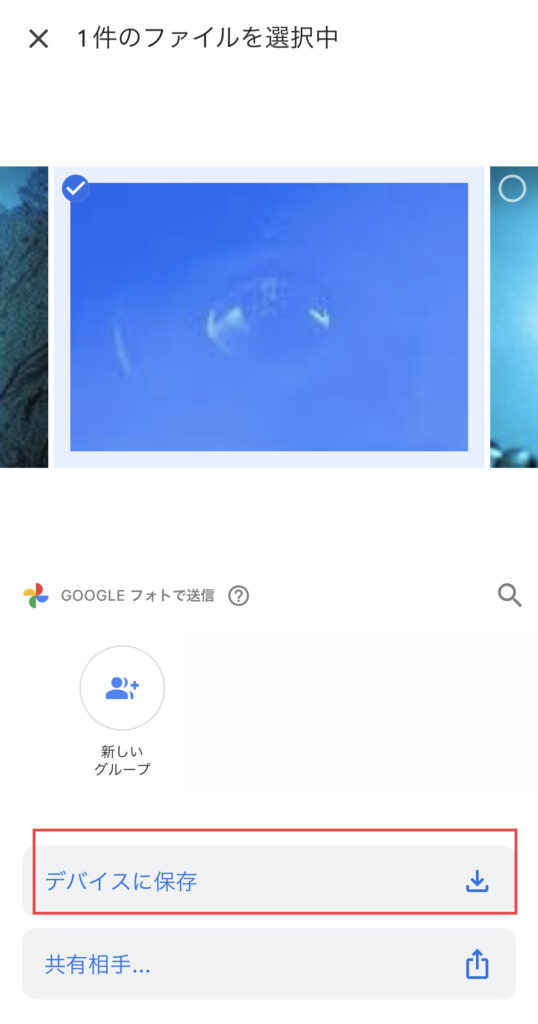
Amazonフォトアプリからの復元方法
アプリ内の<バックアップと同期>の設定がオンになっているか、手動でアップロードしてあるか確認してください。
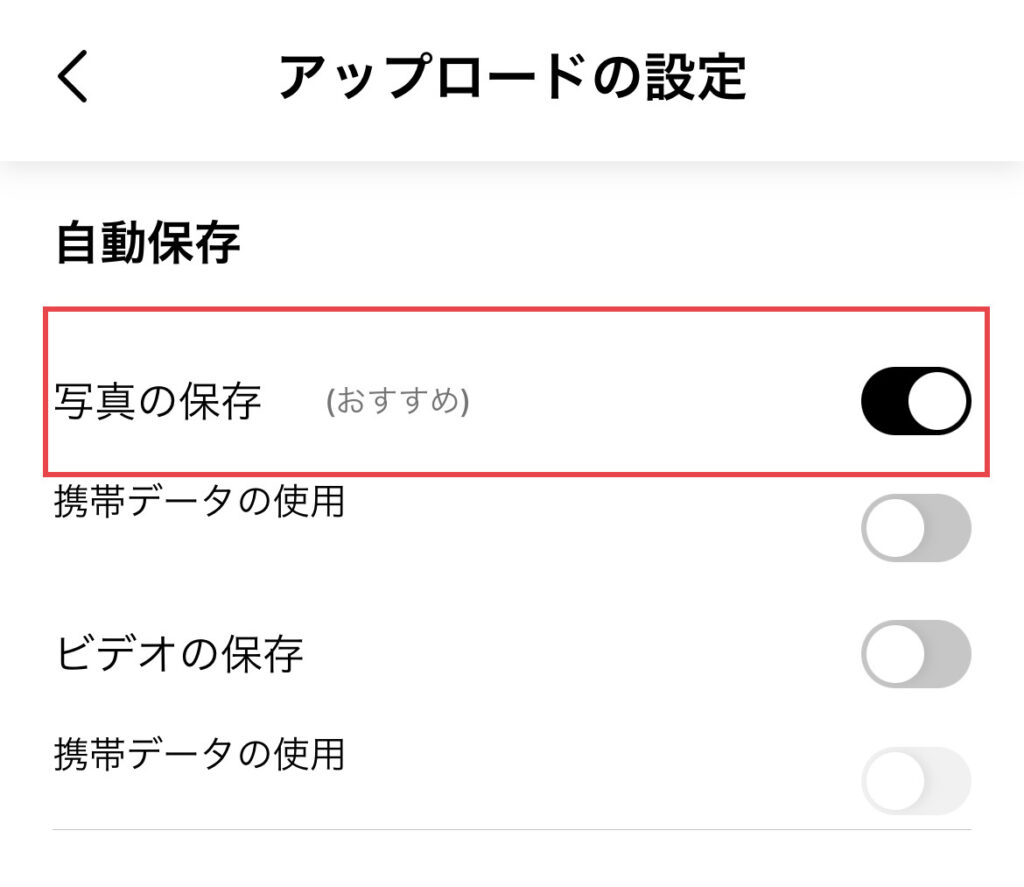
- アプリ内から復元したい写真をタップ
- 上部の「…」ボタンをタップ
- ダウンロードの項目をタップすると写真がカメラロールに保存されます
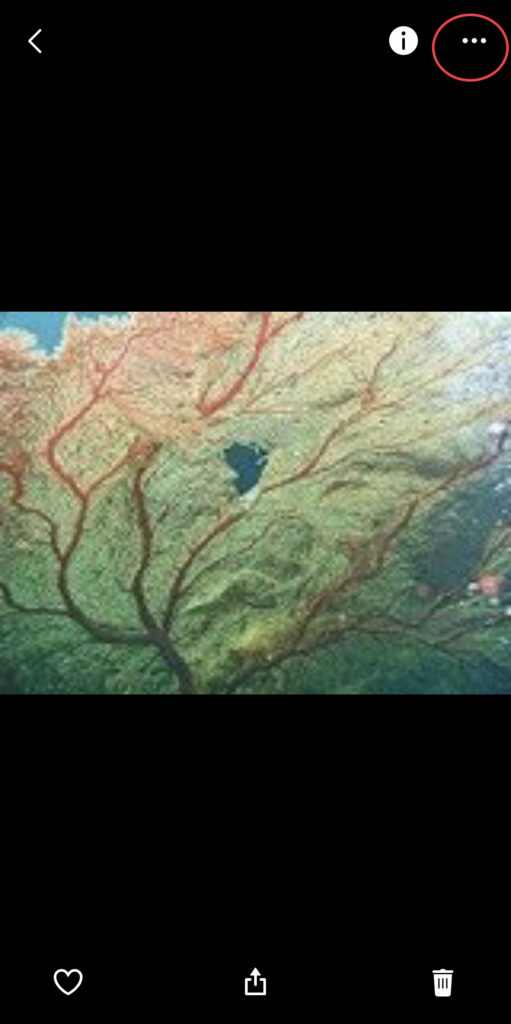
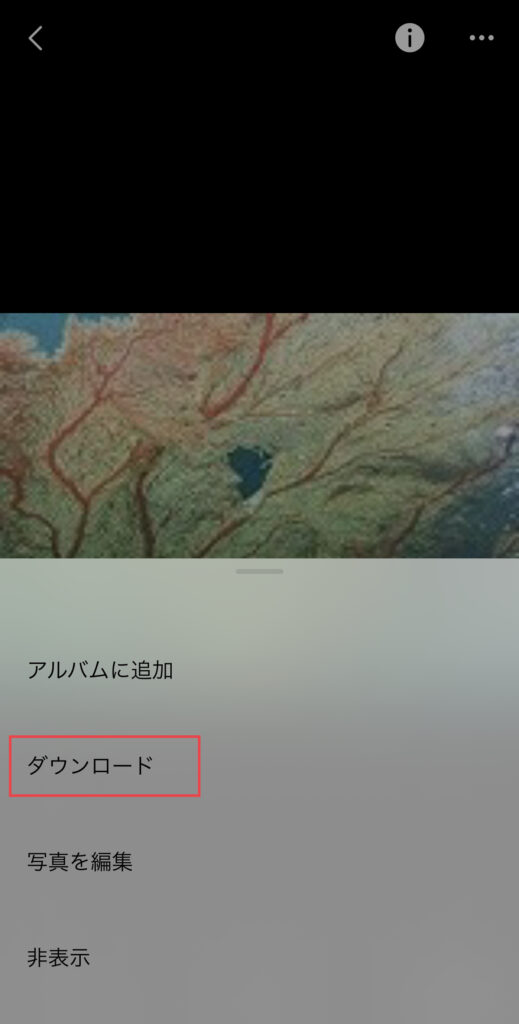
SNSにアップロードしてある写真から復元しよう!
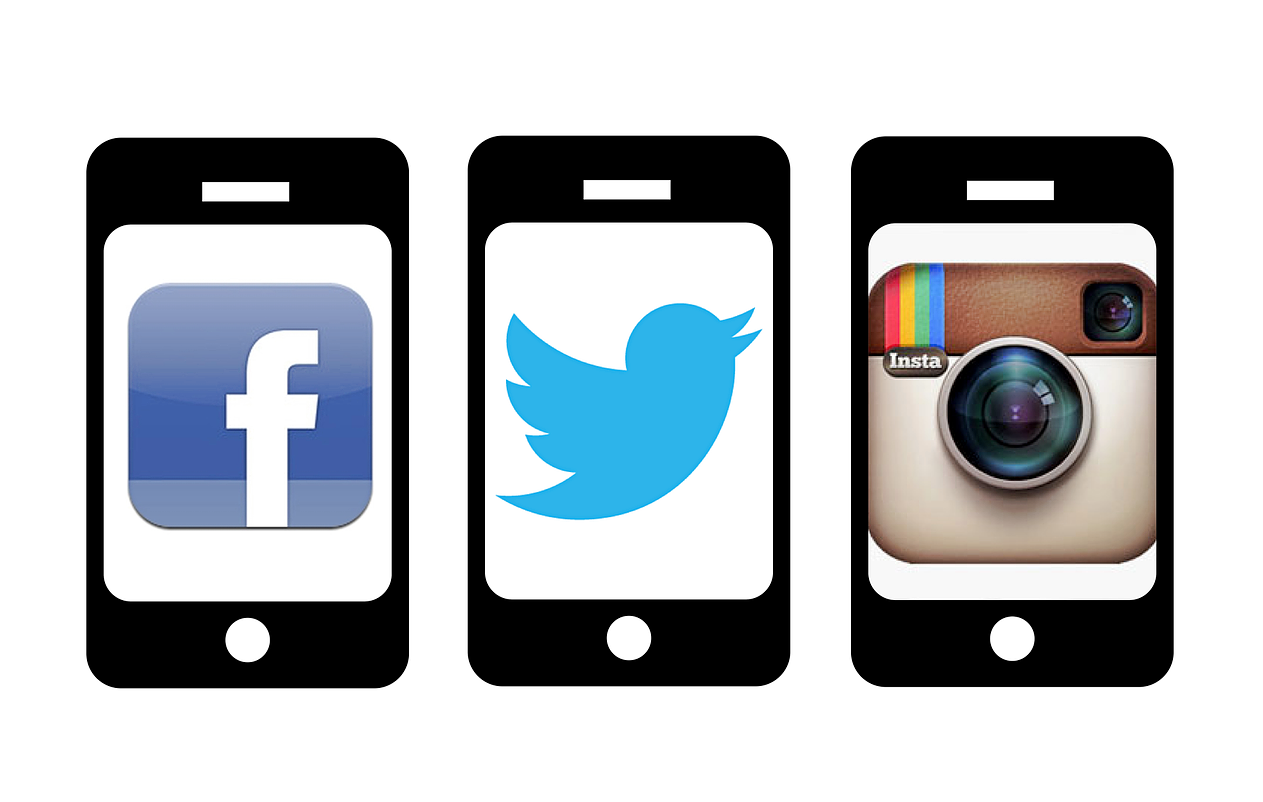
お気に入りの写真はSNSで共有したりしますよね?
削除した写真をSNSにアップしていた場合、復元出来ることがあります。
Instagramを使って写真を復元
画像右下にリボンの形をしたマークがあるので、タップすると投稿を保存できます。(ブックマークと同じです)
ブックマーク機能はアカウント主が凍結されたり、投稿を消せば見る事は出来なくなるので注意しましょう。
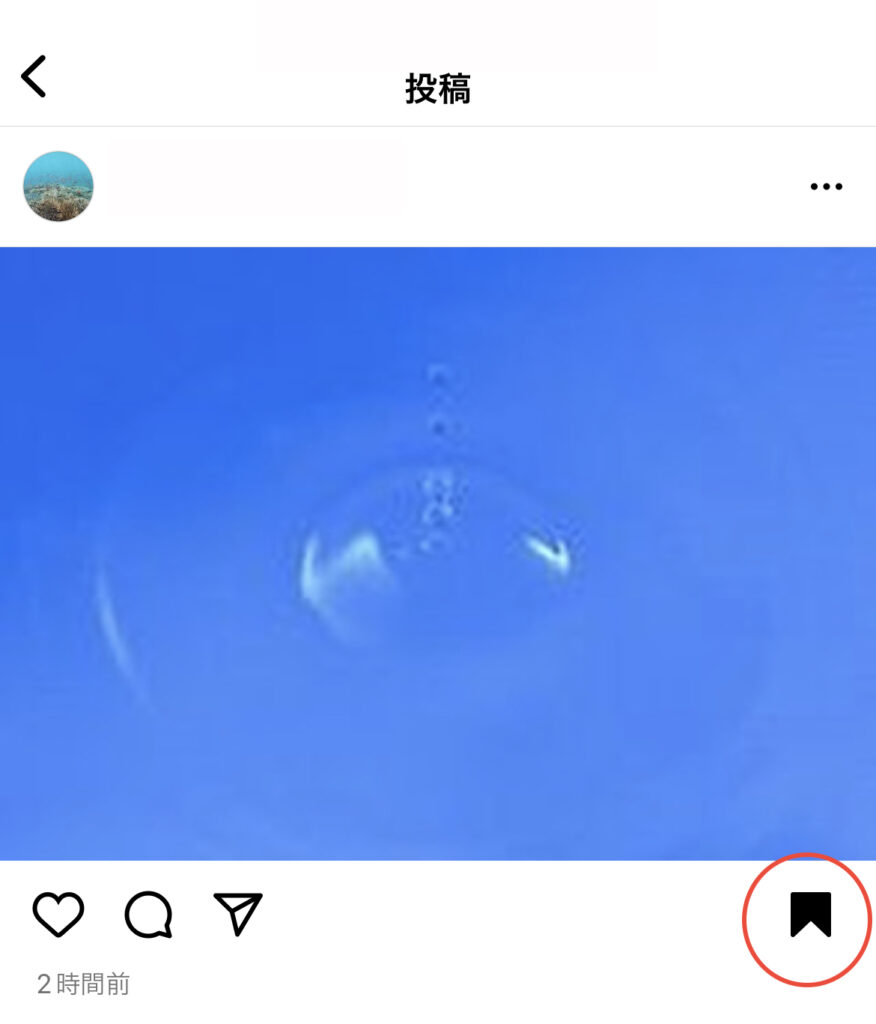
現時点ではInstagramへ投稿された写真、ストーリーの保存方法は公式の機能にはありません。
外部のサイト、アプリを使って保存する必要があります。
Twitterからの復元方法
- 投稿の画像を長押し
- 下部の項目にある「画像を保存」をタップすると画像が保存されま
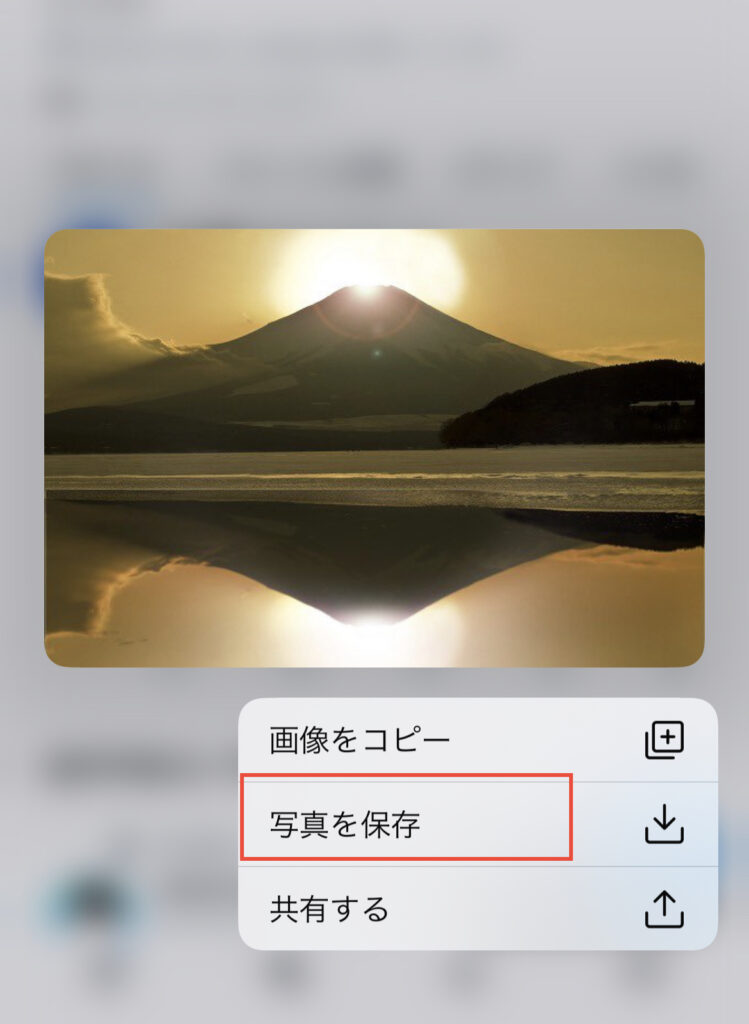
画像保存ができない時は、スクリーンショットを撮ってからトリミングをして保存するのも手です。
パソコンのバックアップから写真を復元しよう!
どうしても写真を復元したい人向けです。
リスクがあるので最終手段として実行しましょう。
iTunesのバックアップを使って写真を復元

作業をする前にいくつかの工程が必要になります。
復元を失敗しないために、下記の説明を読んで操作してください。
iTunesでバックアップを作成した日付を確認してください。
写真を撮った日付より前だと復元は出来ません。
最終バックアップの確認方法
- iTunesを起動させます。iPhoneをUSBを使ってパソコンへ接続
- 左上部にiPhoneのアイコンがあるのでクリック
- 概要欄が表示されるので、最新のバックアップの日付を確認してください
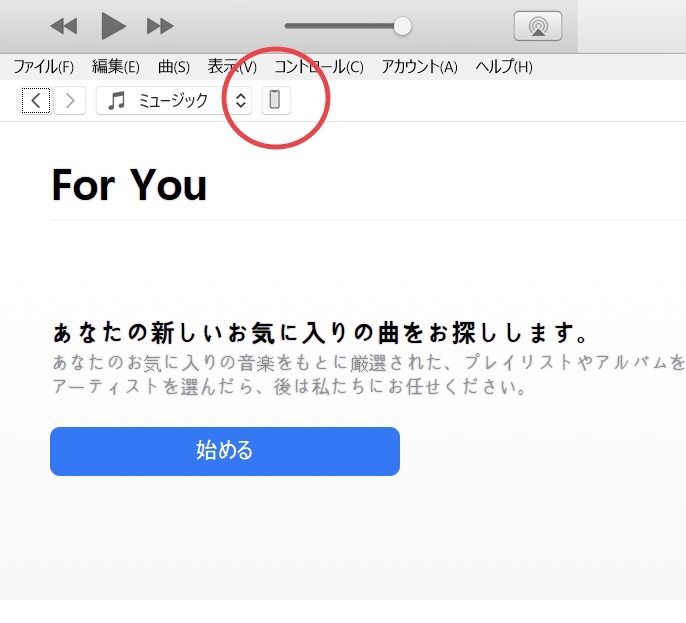
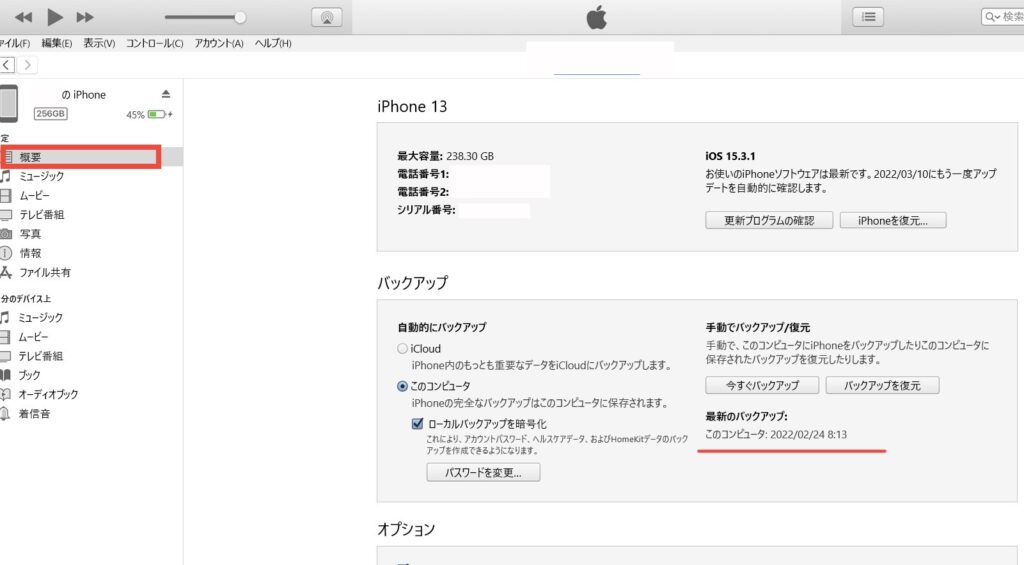
iTunesバックアップの復元は、過去の不要なデータもまとめて復元されることがあります。
全てを上書きするので新しいデータが消えてしまう可能性もあります。
最新のデータは別のデバイスを使い、必要なデータを移しておきましょう。
「iPhoneを探す」をオフにする
この設定をしないとバックアップの復元ができません。
オンの場合はiPhoneの設定からオフに切り替えましょう。
- 設定から名前とappleIDの項目をタップ
- 探すの項目をタップし、オフに切り替えてください
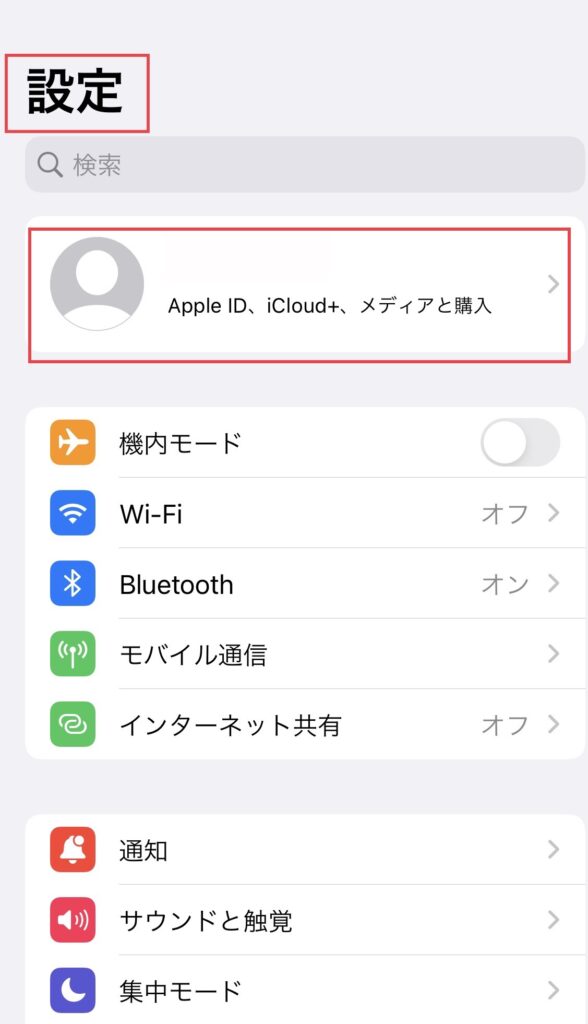
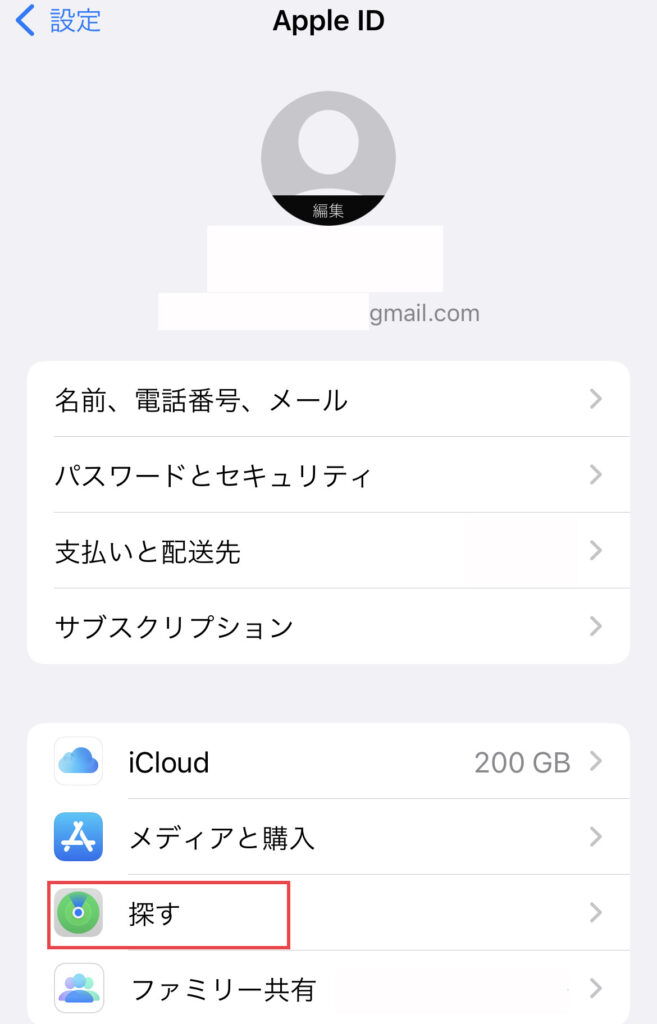
準備が終わったらiTunesのバックアップ復元を開始
- iTunesを起動させます。iPhoneをUSBを使ってパソコンへ接続
- 左上部にiPhoneのアイコンがあるのでクリック
- 概要欄の「iPhoneを復元」をクリックします。バックアップの日付を選択して実行してください
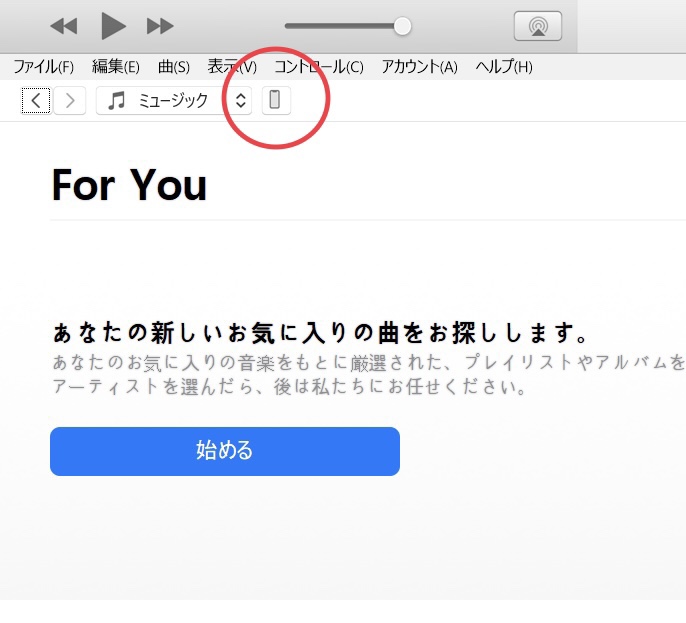
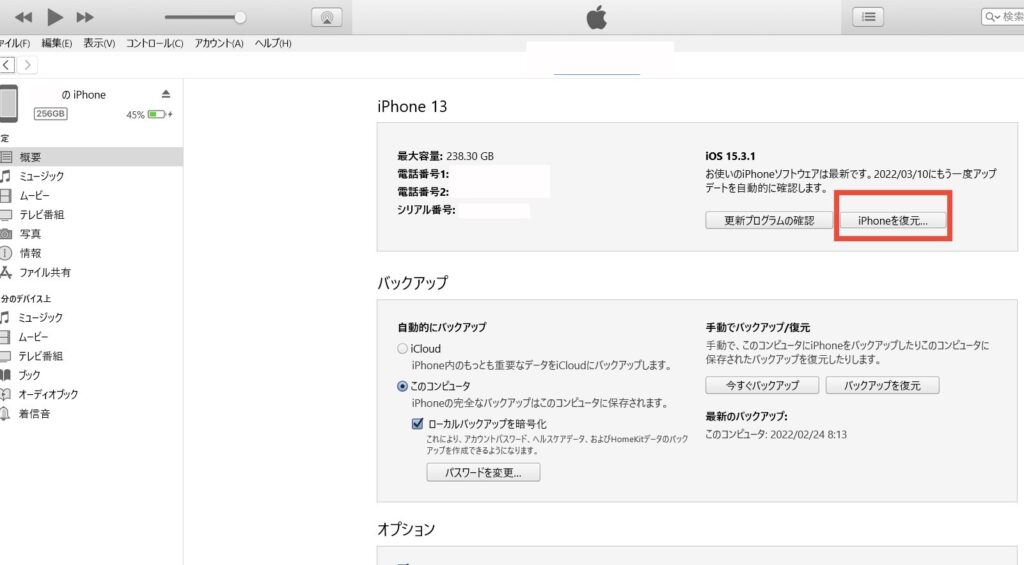
詳しい操作方法はこちらをご覧ください。
まとめ
今回、ご紹介した方法からのまとめです!
- iPhoneの写真を削除してから30日以内ならすぐに復元可能。
- クラウドサービスをインストールしておけば、不測の事態に備えられる。
- SNSからも写真は復元できる場合がある。
- バックアップを定期的に作成しておけばパソコンから写真を復元出来る。
皆様のどうしよう…に少しでもお役に立てたら幸いです!


